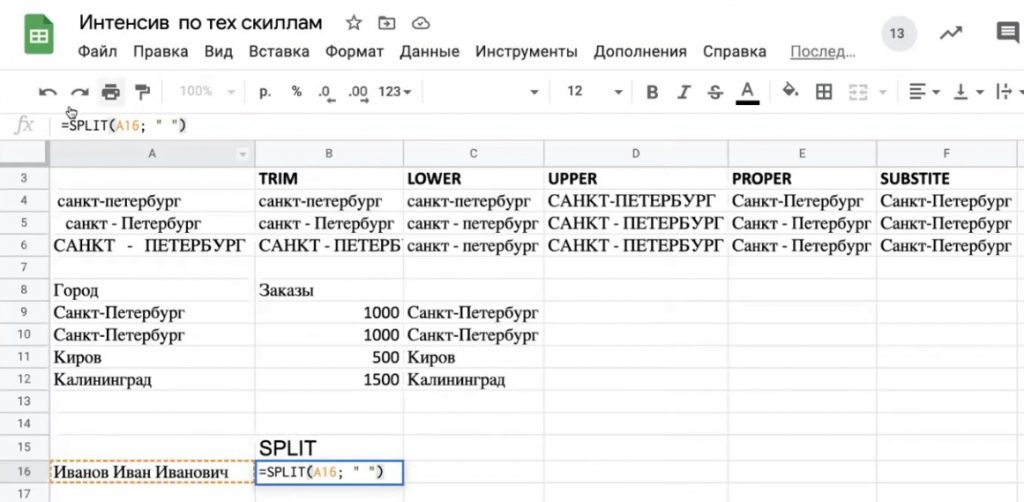В этом модуле вы узнаете, как с помощью условий находить дубликаты и разделять данные из одной ячейки на несколько столбцов.
Чтобы повторять все действия за преподавателем, скопируйте себе нашу учебную табличку: открыть учебную Google-таблицу.Оператор «ЕСЛИ»
Представьте, что у вас чистая таблица, но есть какие-то странные данные — например, в некоторых местах вместо «Санкт-Петербург» написано «Ленинград». Подобные вещи происходят достаточно регулярно. Функция «ЕСЛИ» возвращает различные значения в зависимости от результата логической проверки — true или false.
Теперь попробуем проверить, есть ли среди ячеек город Ленинград. И если он встречается, заменим его на Санкт-Петербург. Логически для Excel это выглядит так: «Если в ячейке Ленинград, то на самом деле его надо считать Санкт-Петербургом».
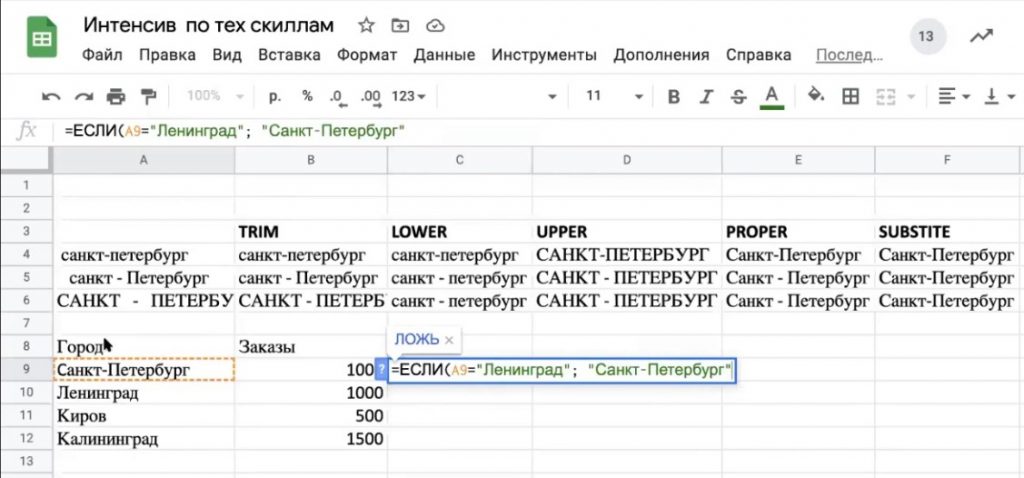
Дубликаты — функция СЧЁТЕСЛИ
В Excel и Google Spreadsheets есть функция удаления дубликатов: в пункте меню «Данные» → «Удалить повторы». Программа предложит вам диапазон и спросит, по каким столбцам искать дубликаты.
А еще есть функция COUNT IF (СЧЁТЕСЛИ). С ней мы, например, можем посчитать, сколько раз Санкт-Петербург появляется в конкретной строке. У функции два аргумента: массив данных и условие, по которому нужно смотреть.
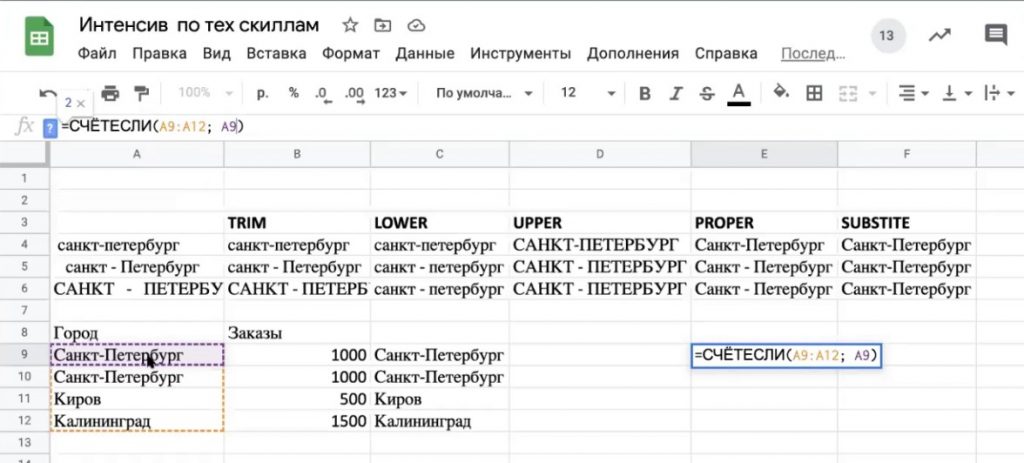
Функция SPLIT
Например, вам пришел файлик, где фамилия, имя и отчество написаны в одной ячейке, в одной колонке, а вам необходимо их разделить. В этом поможет функция SPLIT — она позволяет разбить строку на части, используя в качестве маркера какой-либо разделитель. Разделитель – это некоторое значение. Например, в «Санкт-Петербург» разделителем является тире. Такую же функцию может выполнять и пробел. Хотя фактически разделителем может быть любой символ
Параметры функции — разделитель, строка и логика разбиения.